ScreenCloud σας επιτρέπει να τραβήξετε στιγμιότυπα και να αποθηκεύσετε στο σύννεφο [Ubuntu]
Υπάρχουν πολλοί τρόποι για να τραβήξετε στιγμιότυπο οθόνης στο Linux. Μπορείτε είτε να χρησιμοποιήσετε το πλήκτρο "PrintScreen" στο πληκτρολόγιό σας είτε να χρησιμοποιήσετε το εκτεταμένο και το χαρακτηριστικό πλούσιο κλείστρου για να κάνετε τη δουλειά. Εναλλακτικά, αν ψάχνετε για ένα εργαλείο λήψης οθόνης που μπορεί να συγχρονίσει τα στιγμιότυπα οθόνης σας στο cloud, το ScreenCloud θα μπορούσε να είναι το ένα για σας.
ScreenCloud είναι ένα εύκολο στη χρήση εργαλείο οθόνης. Μόλις εγκατασταθεί, θα εμφανιστεί ως μια μικροεφαρμογή δίσκου στη γραμμή εργασιών. Μπορείτε είτε να κάνετε κλικ στο εικονίδιο για να τραβήξετε στιγμιότυπο οθόνης ή να χρησιμοποιήσετε το προκαθορισμένο πλήκτρο πρόσβασης και μπορείτε να αποφασίσετε εάν θέλετε να μεταφορτώσετε τα στιγμιότυπα οθόνης στο σύννεφο ή να τα αποθηκεύσετε ως τοπικό αρχείο.
Εγκατάσταση
Το ScreenCloud είναι διαθέσιμο για Windows και Ubuntu. Σημειώστε ότι ανέφερα μόνο το Ubuntu και όχι το Linux επειδή είναι διαθέσιμο μόνο στο Κέντρο Λογισμικού του Ubuntu τώρα. Για να εγκαταστήσετε στο Ubuntu, απλά πρέπει να ανοίξετε το Κέντρο Λογισμικού του Ubuntu και να αναζητήσετε "ScreenCloud". Θα χρειαστεί να συνδεθείτε στο λογαριασμό σας στο UbuntuOne και να εγκρίνετε την πληρωμή, αν και δεν κοστίζει τίποτα.
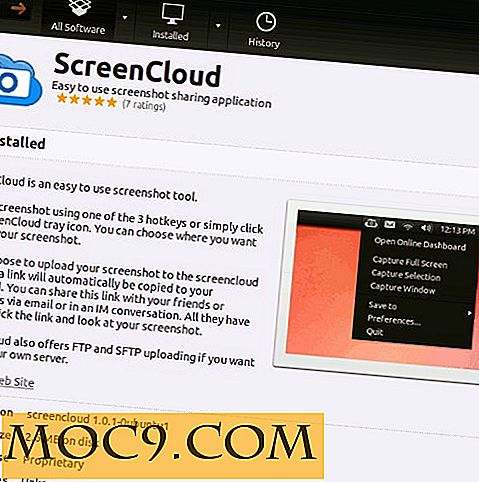
Χρήση
Μόλις εγκατασταθεί, μπορείτε να το εκτελέσετε όπως οποιαδήποτε άλλη εφαρμογή. Κατά την πρώτη εκτέλεση, θα σας ζητήσει να δημιουργήσετε έναν λογαριασμό ScreenCloud. Αυτό είναι καθαρά προαιρετικό, αλλά θα χρειαστείτε ένα λογαριασμό εάν θέλετε να ανεβάσετε τα στιγμιότυπα οθόνης σας στο σύννεφο.

Στη συνέχεια, θα σας οδηγήσει σε μια σειρά βημάτων και ένα από αυτά είναι τα προκαθορισμένα πλήκτρα συντόμευσης για τη λήψη στιγμιότυπων οθόνης.

Αυτό θα δείτε όταν εκτελείται στη γραμμή εργασιών.

Για να τραβήξετε ένα στιγμιότυπο οθόνης, μπορείτε είτε να πατήσετε το πλήκτρο συντόμευσης:
- Shift + Alt + 1: Σύλληψη πλήρους οθόνης
- Shift + Alt + 2: Αποτύπωση επιλογής
- Shift + Alt + 3: Παράθυρο καταγραφής
ή κάντε δεξί κλικ στο εικονίδιο του δίσκου και επιλέξτε την απαραίτητη ενέργεια.

Μόλις καταγραφεί η οθόνη, έχετε την επιλογή να φορτώσετε στο ScreenCloud, να αποθηκεύσετε ως τοπικό αρχείο ή ακόμα και να μεταφορτώσετε σε απομακρυσμένο διακομιστή μέσω FTP / SFTP.

Προτιμήσεις
Στην ενότητα Προτιμήσεις, μπορείτε να ρυθμίσετε εάν θέλετε να καταγράψετε το παράθυρο παραθύρου (για την επιλογή "Παράθυρο καταγραφής") και τη μορφή αρχείου για να καταγράψετε την οθόνη. Υποστηρίζει μόνο JPG και PNG. Στην καρτέλα Hotkey, μπορείτε να αλλάξετε τα προεπιλεγμένα πλήκτρα συντόμευσης στη δική σας. Αντί για το "Alt + Shift + 3", το άλλαξα σε "Shift + Ctrl + 3" για ευκολότερη πρόσβαση.

συμπέρασμα
Όπως αναφέρθηκε παραπάνω, υπάρχουν πολλοί τρόποι για να κάνετε μια καταγραφή οθόνης στο Linux και το πιο εύκολο είναι να πατήσετε σίγουρα το κουμπί "PrintScreen". Ένα καλό πράγμα για το ScreenCloud είναι ότι σας επιτρέπει να ανεβάσετε τα στιγμιότυπα οθόνης σας στο σύννεφο, είτε στον διακομιστή ScreenCloud είτε μέσω FTP / SFTP. Είναι επίσης μια ελαφριά εφαρμογή που δεν απαιτεί πολλούς πόρους. Θα είναι θαυμάσιο αν μπορεί να υποστηρίξει και άλλες τοποθεσίες φιλοξενίας εικόνων όπως το Flickr, το Imgur ή το 500px, καθώς επίσης και άλλες διανομές Linux. Εκτός από αυτό, είναι πραγματικά ένα εύχρηστο εργαλείο σύλληψης οθόνης.
ScreenCloud



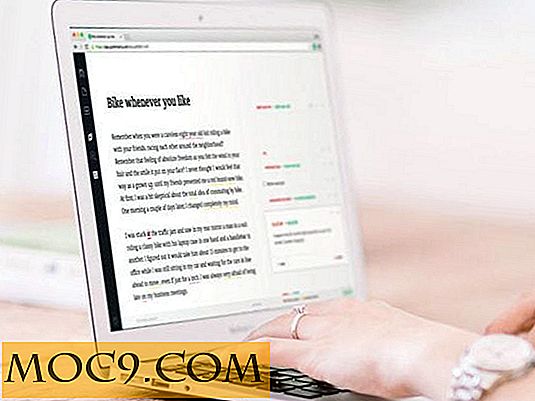

![Πώς να αφαιρέσετε αχρησιμοποίητο Shortcode από τις αναρτήσεις [WordPress]](http://moc9.com/img/shortcode-not-rendered.jpg)

